手机也能充当另一部手机的功能?手机也能充当平板电脑或电脑的功能?你有听过或尝试过设置这样的情况吗?其实方法很简单,只需要在手机和另一台设备上同时安装专业的ToDesk远程控制软件,就能秒变设备!快来跟着小编详细的教学步骤一起学习吧,它有不少妙用哦~
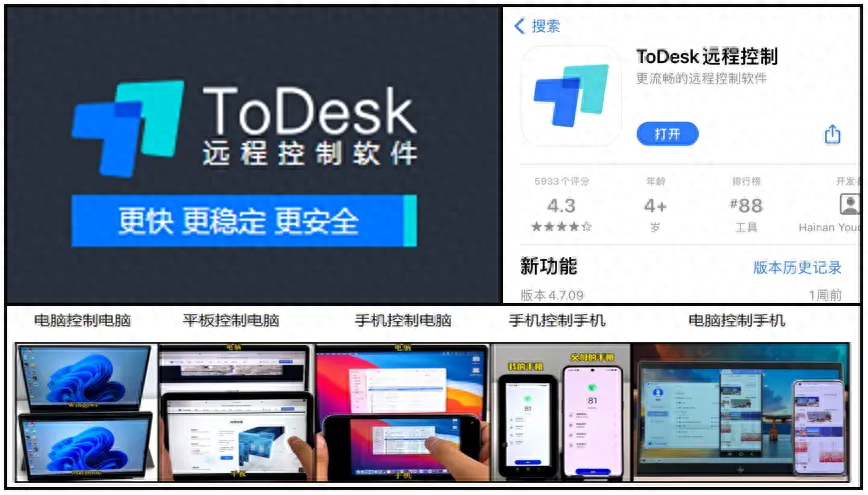
首先需要安装ToDesk,在你常用的手机上安装并登录账号,根据你手机系统在应用商店搜索ToDesk远程控制并获取。
如果您想控制另一部手机或平板电脑,请也将其安装在该手机/平板电脑上。请注意,目前主要支持 Android 手机作为受控设备。如果您想控制笔记本电脑/台式电脑,请也将其安装在 PC 上。
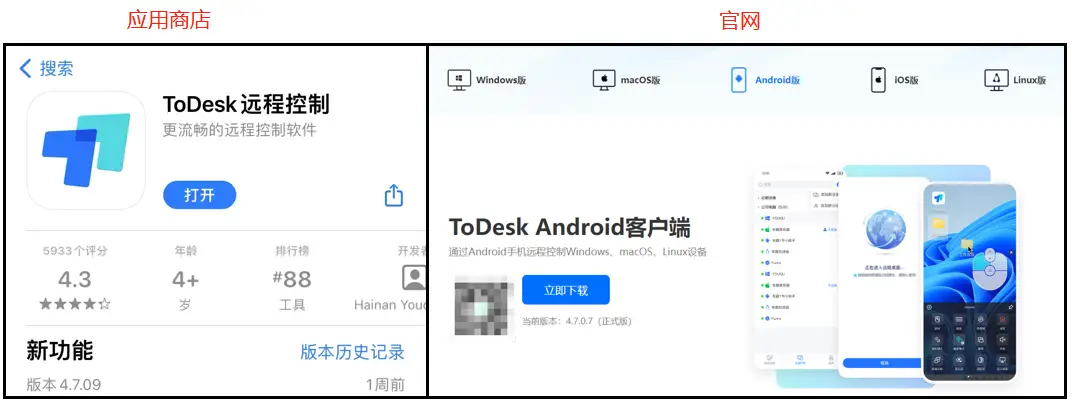
【手机控制手机、平板】
部署完成后需要注册并登录一个账号,在两台移动设备上打开APP后,用同一个手机号注册一个ToDesk账号网络人远程控制软件教程,在两台手机上都登录这个账号。当然,除了用手机控制其他安卓设备外,电脑也可以控制。
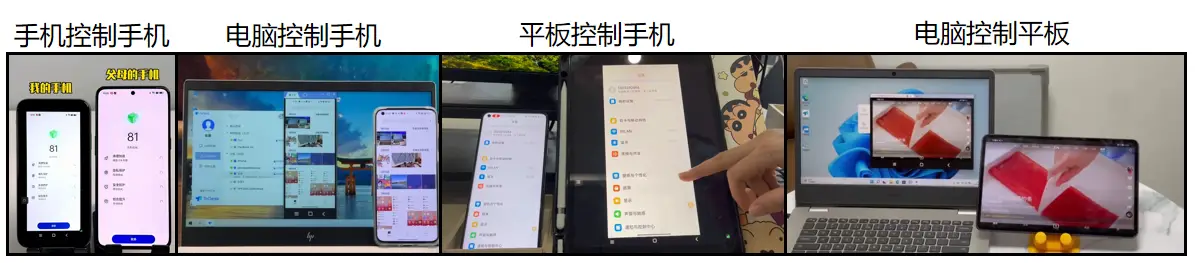
具体操作步骤需要获取Android控制插件权限,并完成安全风险评估。
在主页面找到“允许远程访问此设备”选项并勾选,选择“控制模式”并根据提示确认。确认“启用屏幕录制”选项,点击“启用权限”按钮,根据提示完成一系列权限设置,包括存储权限、屏幕录制权限、辅助功能权限等。完成以上步骤后,你将能看到被控手机的ToDesk设备代码和临时密码。
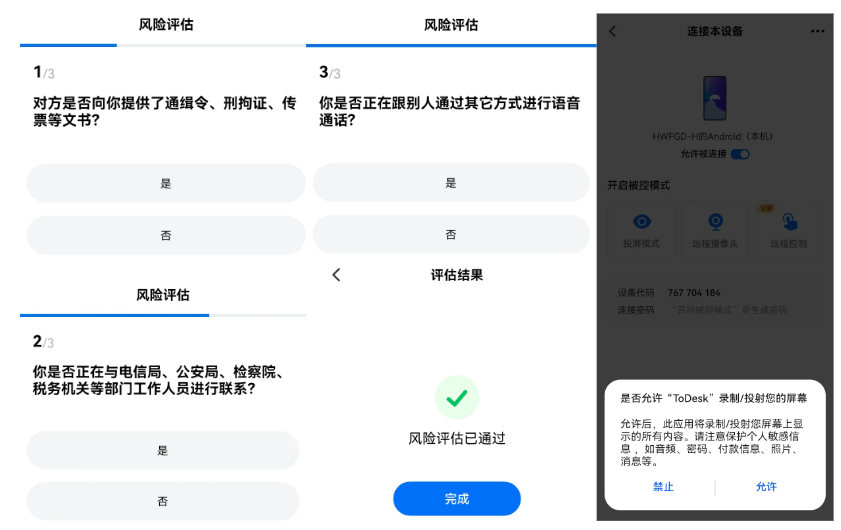
在当前手机中输入被控手机的ToDesk设备码和临时密码,在被控手机上点击“我知道”或者类似的确认按钮网络人远程控制软件教程,此时主手机就会成功连接到被控手机,就可以开始远程控制操作了。
比如可以方便的帮助家长完成快递回访、清理设备内存、设置出行路线等日常事项,对于在异地学习或工作的人来说还是比较实用的,不用再东奔西跑或花费大量时间和精力进行语音沟通描述和处理问题,直接远程解决问题真的是事半功倍。
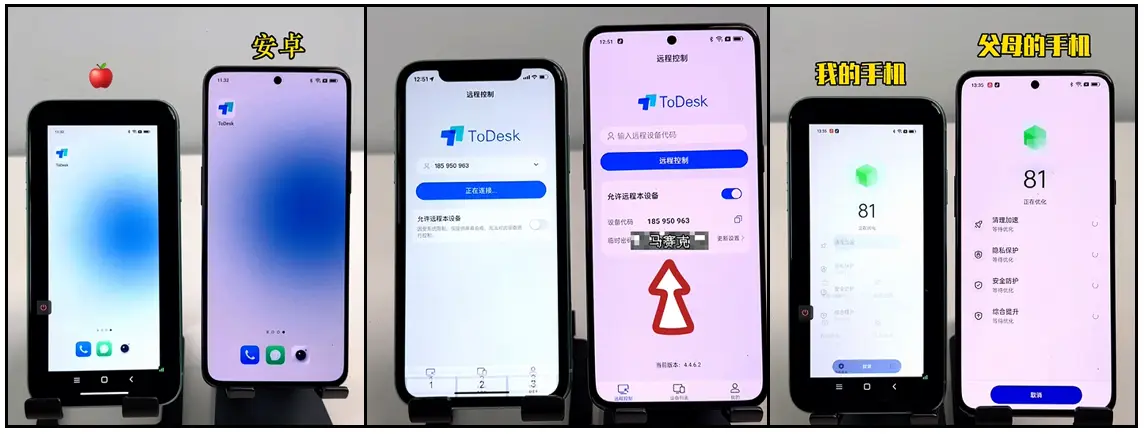
注意:
对于被控手机,需要确保开启相关权限,否则可能无法成功建立连接或进行远程控制操作。如遇到连接问题或操作困难,可以查看ToDesk官方教程或联系客服寻求帮助。
【手机控制电脑】
如果说控制手机更多是应对生活中需要帮助的父母、亲戚或者异地恋人的话,那么控制电脑则更多是远程协助同事、客户,或者远程完成自己的工作任务。
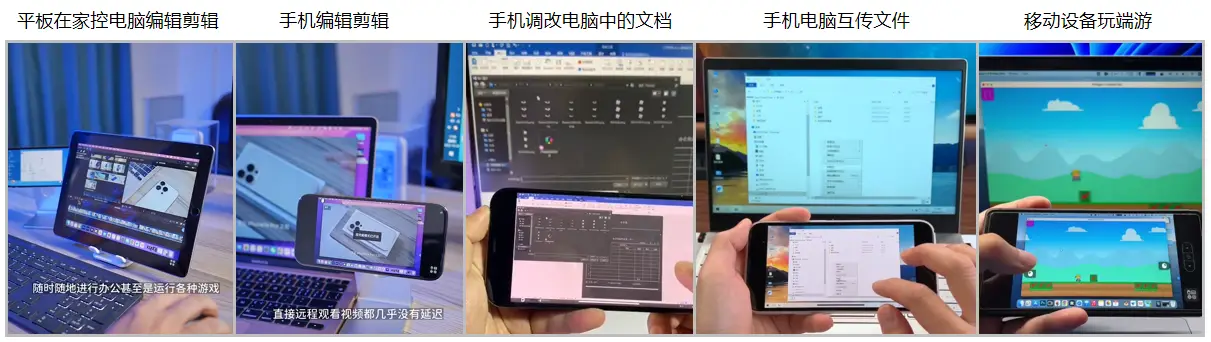
只要在手机输入目标电脑的连接双码即可连接,如果你控制的是别人的电脑,且不是用同一个账号登录的,可以直接发送免密码连接邀请,对方点击同意后,即可顺利连接并进行。
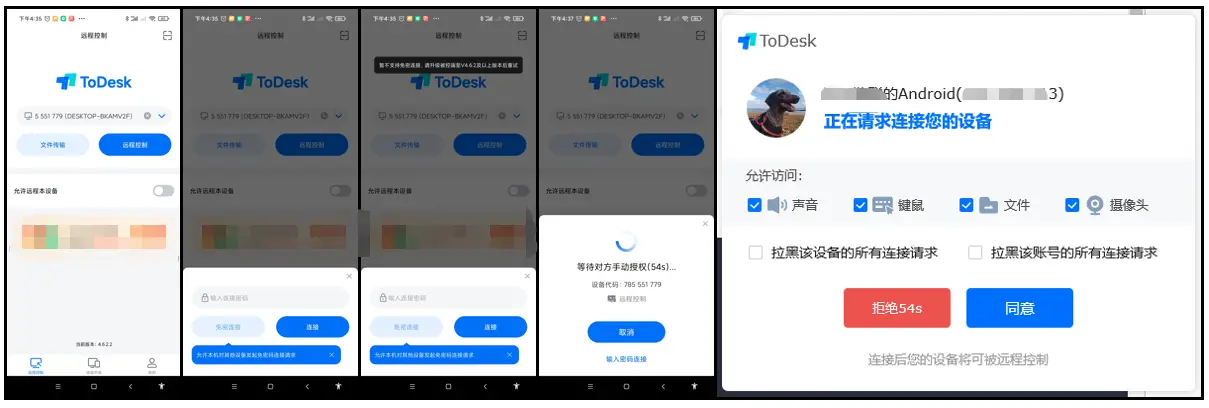
若不及时接受,则会默认拒绝,无法看到受控设备的桌面信息。鉴于此,当你不在设备前时,也不用担心被别人连接。连接后,你还可以在底部功能栏选择开启隐私屏幕功能,这样显示器上的画面就会直接被遮挡。
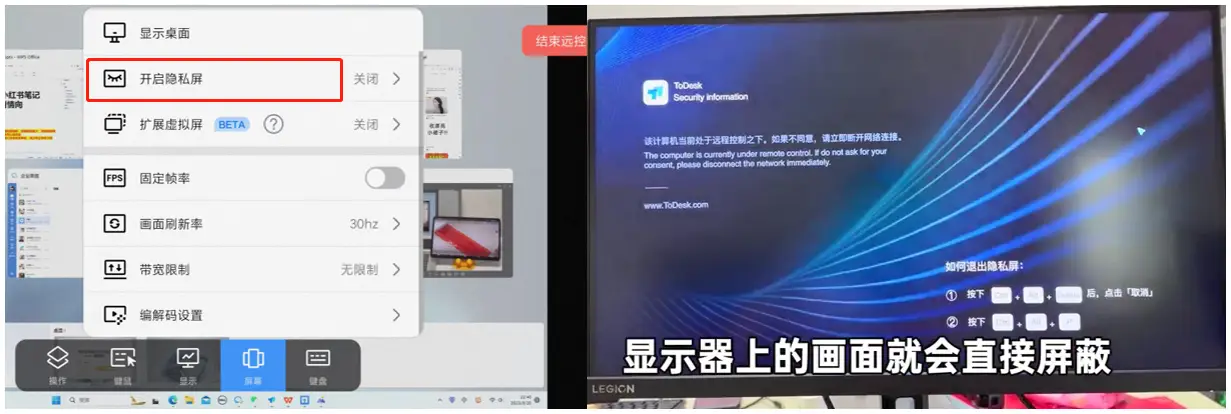
每次手机成功操控电脑,任何操作都能顺畅进行。如果不习惯触屏操作,也可以适配一个蓝牙键盘鼠标,然后手机就可以完全当成电脑屏幕使用了。画质和帧率可调节,最高可以拉到2K144帧/4K60帧这样的原画画质,完全可以满足即使是设计渲染作业群的需求。
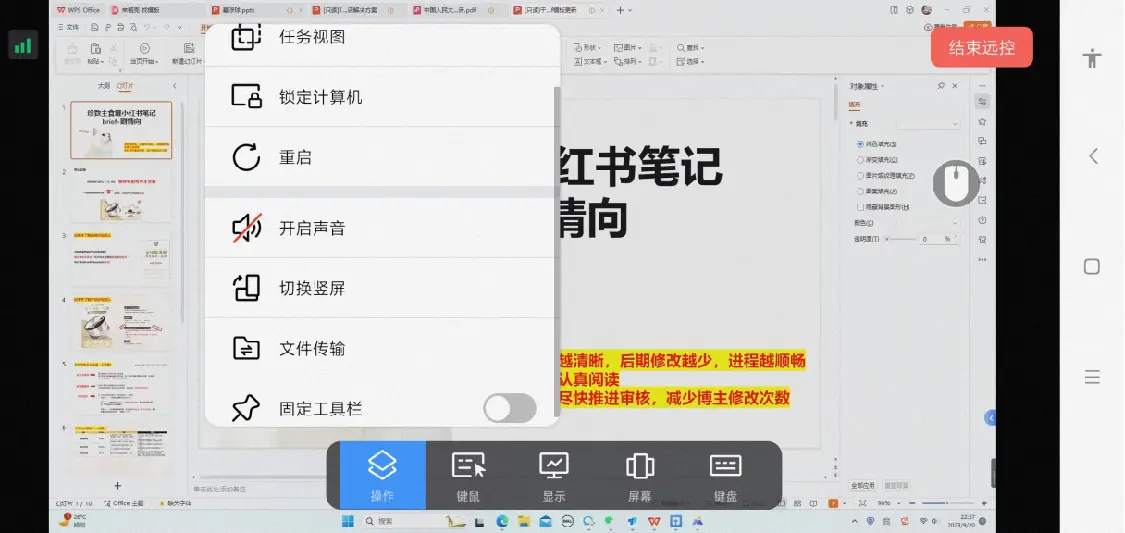
好了以上就是关于ToDesk手机远程控制的教程了,希望能够对大家有所帮助,如果还有疑问可以留言询问哦~

